Aplikasi seluler Outlook dapat membantu Anda menyelesaikan verifikasi dua langkah. Verifikasi dua langkah, juga dikenal sebagai multi-factor authentication, membantu Anda mengakses akun anda dengan lebih aman. Kata sandi dapat dilupakan, dicuri, atau ditebak, dan kode teks SMS bisa tidak aman.
Anda bisa menggunakan Outlook untuk mengautentikasi dengan dua cara:
-
Menerima pemberitahuan push setelah memasukkan kata sandi Anda secara online
-
Menggunakan TOTP (Kode Akses One-Time Berbasis Waktu)
Pilih judul di bawah ini untuk informasi selengkapnya
Prasyarat
-
Anda harus telah Outlook diunduh di perangkat Androidatau iOS dan menambahkan akun email kerja atau sekolah. Jika belum mengunduh dan mengonfigurasi aplikasi Outlook untuk akun kerja atau sekolah, ikuti instruksinya di sini.
-
Organisasi Anda harus memperbolehkan Anda menggunakan Outlook untuk mengautentikasi. Jika Anda tidak yakin apakah organisasi Anda memperbolehkan Anda menggunakan Outlook untuk verifikasi dua faktor, tanyakan kepada administrator TI Anda.
-
Anda harus memiliki setidaknya satu metode verifikasi lain yang sudah dikonfigurasi. Anda dapat memeriksanya di https://aka.ms/mysecurityinfo. Anda juga bisa menggunakan kata sandi akses sementara yang disediakan oleh administrator TI Anda.
Mendaftarkan aplikasi Anda
Saat organisasi memungkinkan Anda menggunakan verifikasi dua langkah di Outlook, Anda akan melihat banner di dekat bagian bawah layar Outlook . Ketuk Masuk untuk melanjutkan proses pendaftaran.
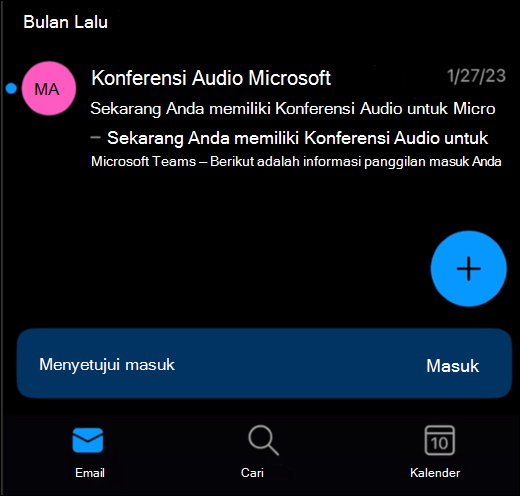
Catatan: Jika Anda tidak melihat banner atau pop up, Anda harus mengaktifkannya secara manual. Lihat Mengelola pengaturan Anda, di bawah ini, untuk instruksinya.
Berikutnya, Anda akan melihat pop-up lain yang memberi tahu bahwa Anda memenuhi syarat untuk memutakhirkan metode autentikasi. Setelah Anda memilih Saya mengerti, Anda mungkin diminta untuk masuk untuk memverifikasi identitas Anda. Maka Anda harus terdaftar untuk menggunakan Outlook untuk autentikasi.
Pemberitahuan push
Setelah berhasil didaftarkan, Anda dapat menggunakan Outlook untuk masuk.
Saat masuk ke akun kerja atau sekolah, Anda mungkin diminta untuk menyetujui pemberitahuan di aplikasi Outlook . Untuk menyetujuinya, buka aplikasi Outlook Anda. Jika Anda tidak melihat pemberitahuan, refresh kotak masuk Anda untuk memeriksanya.
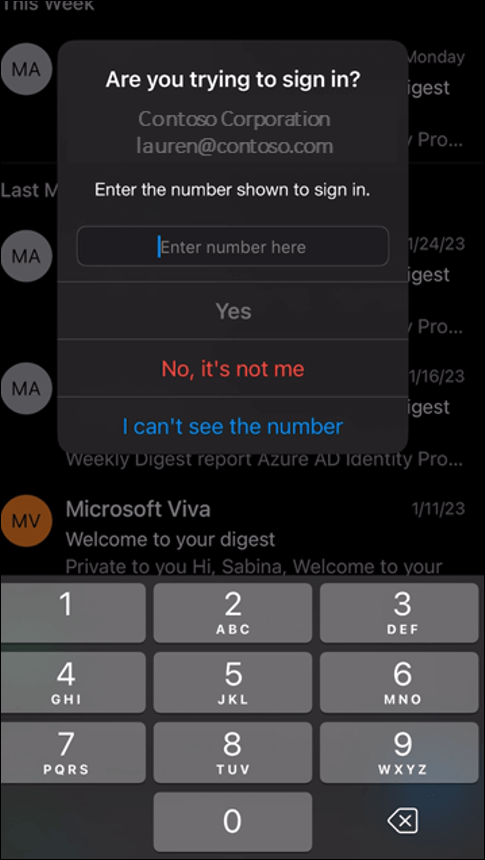
Setelah Anda melihat pemberitahuan, masukkan nomor yang ditampilkan di layar Anda untuk menyelesaikan autentikasi.
Penting: Jika Anda tidak mencoba masuk ke akun yang tercantum, pilih "Tidak, itu bukan saya" dan segera laporkan insiden tersebut kepada admin TI Anda. Permintaan autentikasi acak mungkin merupakan indikasi bahwa seseorang mencoba masuk ke akun Anda.
Menggunakan Kode Akses Satu Kali (TOTP)
Untuk menggunakan kode untuk masuk, pilih 'Gunakan kode' tempat Anda memulai masuk.
Untuk mendapatkan kode dari Outlook, buka Outlook, pilih lingkaran di kiri atas, lalu gerigi pengaturan di bagian kiri bawah. Pilih akun yang terdaftar untuk MFA, lalu gulir ke bawah hingga Anda melihat 'Authenticator'. Pilih tab untuk melihat kode Anda dan ketuk untuk menyalinnya. Masukkan kode ini untuk menyelesaikan proses masuk Anda.
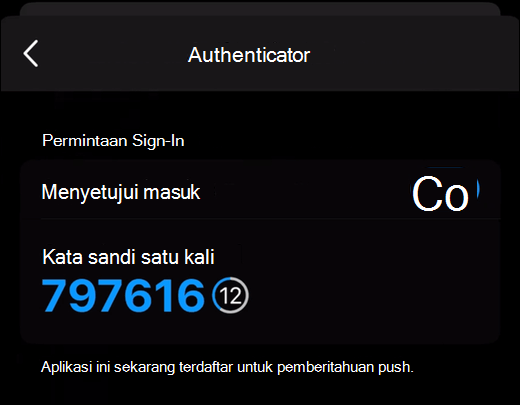
Untuk mengaktifkan atau menonaktifkan pemberitahuan yang disetujui dari Outlook, buka Outlook, pilih lingkaran di kiri atas, lalu gerigi pengaturan di bagian kiri bawah. Pilih akun yang terdaftar untuk MFA, lalu gulir ke bawah hingga Anda melihat Authenticator. Pilih tab untuk mengaktifkan atauMenonaktifkan pendaftaran Anda.










